Page 1
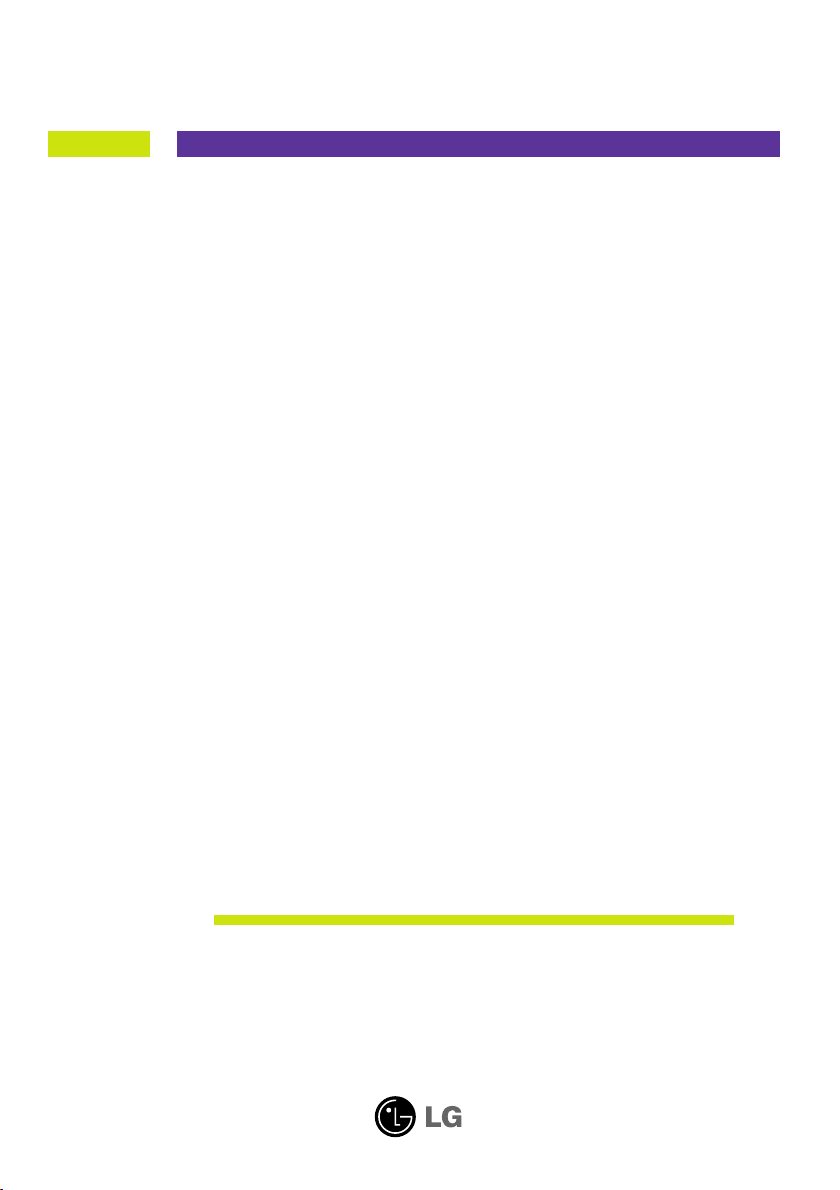
Gebruikshandleiding
W1946PM
W2246PM
W2346PM
Lees de Belangrijke voorzorgsmaatregelen voordat u dit product
gebruikt.
Houd de gebruikshandleiding (CD) altijd binnen handbereik, zodat u
die ook later gemakkelijk kunt raadplegen.
Raadpleeg het label op het product en geef deze informatie door aan
uw dealer wanneer u ondersteuning nodig hebt.
Page 2
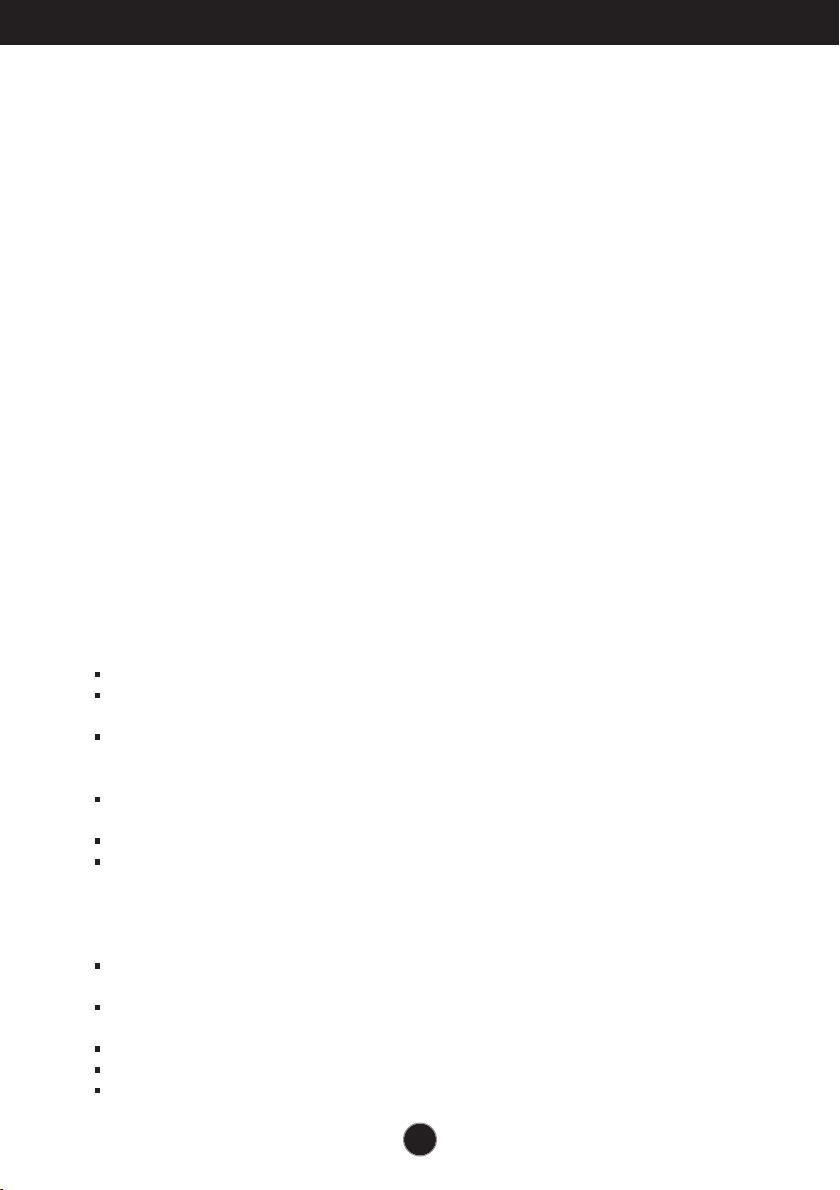
Belangrijke voorzorgsmaatregelen
Bij het ontwerp en de fabricage van dit apparaat staat uw veiligheid centraal. Als u
het apparaat echter verkeerd gebruikt, kunt u worden blootgesteld aan een
elektrische schok of kan brand ontstaan. Voor een goede werking van alle
veiligheidsvoorzieningen van deze monitor moet u de volgende basisrichtlijnen voor
installatie, gebruik en onderhoud in acht nemen.
Veiligheid
Gebruik alleen het netsnoer dat bij het apparaat wordt geleverd. Als u een snoer gebruikt
dat niet door de leverancier van dit apparaat wordt geleverd, controleert u of het snoer
voldoet aan de toepasselijke nationale normen. Als het netsnoer niet goed is, neemt u voor
vervanging contact op met de fabrikant of de dichtstbijzijnde geautoriseerde reparateur.
Het netsnoer wordt gebruikt als belangrijkste uitschakelingsvoorziening. Zorg dat de
connector makkelijk toegankelijk is na aansluiting.
Sluit de monitor alleen aan op een voedingsbron die voldoet aan de specificaties die in deze
handleiding zijn opgegeven of op de monitor zijn vermeld. Als u niet zeker weet welke
spanning u gebruikt, neemt u contact op met uw dealer.
Overbelaste stopcontacten en verlengsnoeren, gerafelde netsnoeren en gebroken
connectoren zijn gevaarlijk en kunnen een elektrische schok of brand veroorzaken. Neem
voor vervanging contact op met een onderhoudstechnicus.
Zolang het toestel aangesloten is op een stopcontact, is het niet losgekoppeld van de
voeding, zelfs als het toestel uitgeschakeld is.
Open de monitor niet:
De monitor bevat geen onderdelen die door de gebruiker kunnen worden vervangen.
In de monitor is gevaarlijke hoogspanning aanwezig, zelfs wanneer de monitor is
uitgeschakeld.
Als de monitor niet goed werkt, neemt u contact op met uw dealer.
Lichamelijk letsel voorkomen:
Plaats de monitor niet op een hellende plank, tenzij de monitor en de plank goed zijn
vastgezet.
Gebruik alleen een monitorsteun die door de fabrikant is aanbevolen.
Laat het product niet vallen en let op dat er geen impact plaatsvindt op het product. Gooi
geen speelgoed of voorwerpen op het scherm van het product. Dit kan letsel, problemen
met het product en schade aan het scherm veroorzaken.
Brand en gevaarlijke situaties voorkomen:
Schakel de monitor altijd uit als u de ruimte langer dan een korte periode verlaat. Laat de
monitor niet aan staan wanneer u weggaat.
Zorg dat kinderen geen objecten in de openingen in de behuizing van de monitor laten
vallen of duwen. Bepaalde interne onderdelen staan onder hoogspanning.
Gebruik alleen accessoires die voor deze monitor zijn ontworpen.
Trek de stekker uit het stopcontact indien het scherm langere tijd niet gebruikt wordt.
Raak als het onweert nooit de stroomkabel en signaalkabel aan, dit kan erg gevaarlijk
zijn. Dit kan elektrische schokken veroorzaken.
1
Page 3
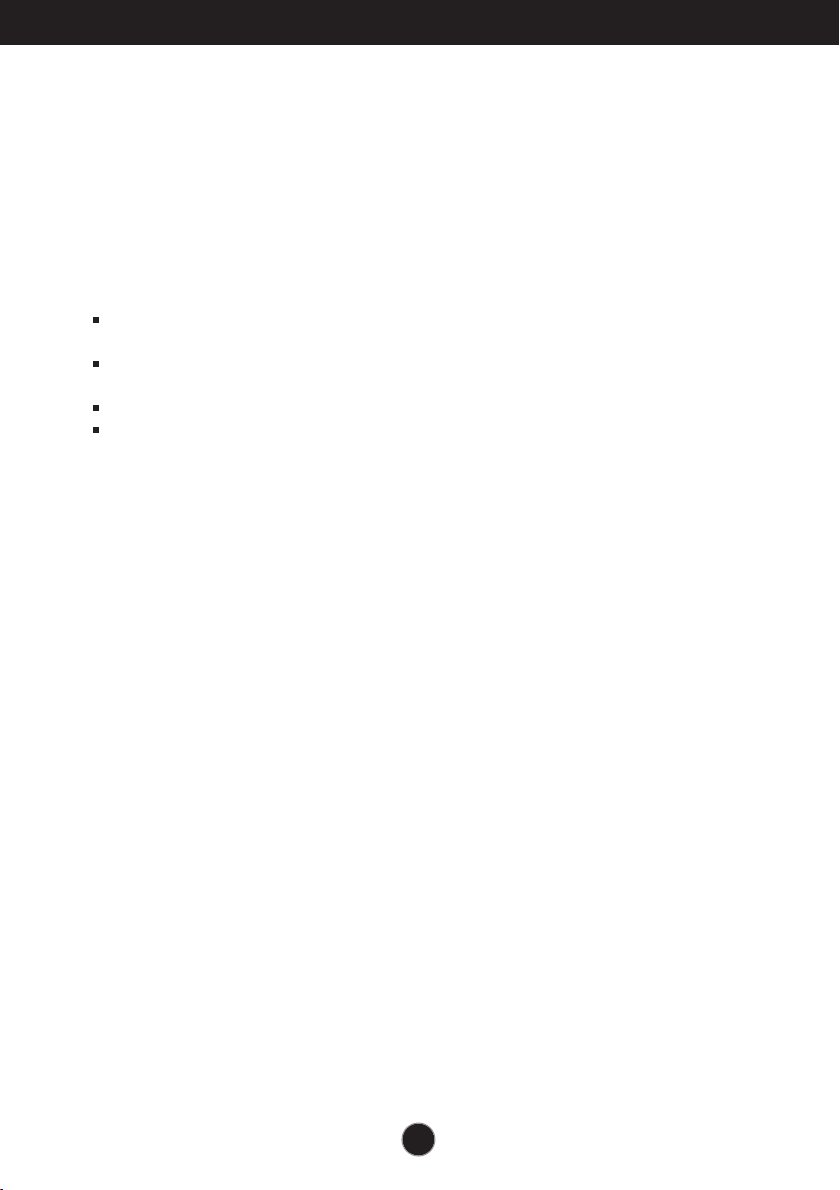
Belangrijke voorzorgsmaatregelen
Installatie
Plaats of rol niets op of over het netsnoer en zet de monitor niet op een plaats waar het
netsnoer beschadigd kan raken.
Gebruik deze monitor niet in de buurt van water, zoals een bad, wasbak, gootsteen,
waskuip, vochtige kelder of zwembad.
De monitorbehuizing is voorzien van ventilatieopeningen voor de afvoer van warmte tijdens
de werking. Als deze openingen worden geblokkeerd, kan de gecumuleerde warmte
defecten of zelfs brand veroorzaken. Doe daarom nooit het volgende:
De onderste ventilatiesleuven blokkeren door de monitor op een bed, bank, tapijt,
enzovoort te plaatsen.
De monitor in een gesloten behuizing plaatsen tenzij deze is voorzien van goede
ventilatie.
De openingen bedekken met een doek of ander materiaal.
De monitor in de buurt van of op een verwarmingstoestel of warmtebron plaatsen.
Wrijf of behandel de Active Matrix LCD niet met iets hards, aangezien dit de Active Matrix
LCD permanent kan beschadigen.
Druk niet langdurig met uw vinger op het LCD-scherm, aangezien dit enige nabeelden kan
achterlaten.
Sommige stipdefecten kunnen als rode, groene of blauwe plekjes op het scherm
verschijnen. Dit heeft echter geen gevolgen voor de weergavekwaliteit.
Gebruik indien mogelijk de aanbevolen resolutie voor de beste beeldkwaliteit voor het LCDscherm. Bij andere resoluties kunnen geschaalde of bewerkte beelden op het scherm
verschijnen. Dit is echter normaal voor LCD-schermen met vaste resolutie.
Door langere tijd een vast beeld op het scherm te laten staan, kan het scherm beschadigd
worden doordat het beeld ingebrand wordt. Gebruik een schermbeveiliging op de monitor.
Dit treedt tevens op bij andere fabrikanten, en wordt niet gedekt door de garantie.
Stel de voor- en de zijkanten van het scherm niet bloot aan slagen of bekrassen met
metalen voorwerpen. Daardoor kan het scherm beschadigd worden.
Zorg ervoor dat het paneel naar voren wijst en houd het met beide handen vast om het te
verplaatsen. Als u het product laat vallen, kan het elektrische schokken of brand
veroorzaken. Neem contact op met een gemachtigd servicecentrum voor reparaties.
Vermijd hoge temperaturen en vocht.
2
Page 4
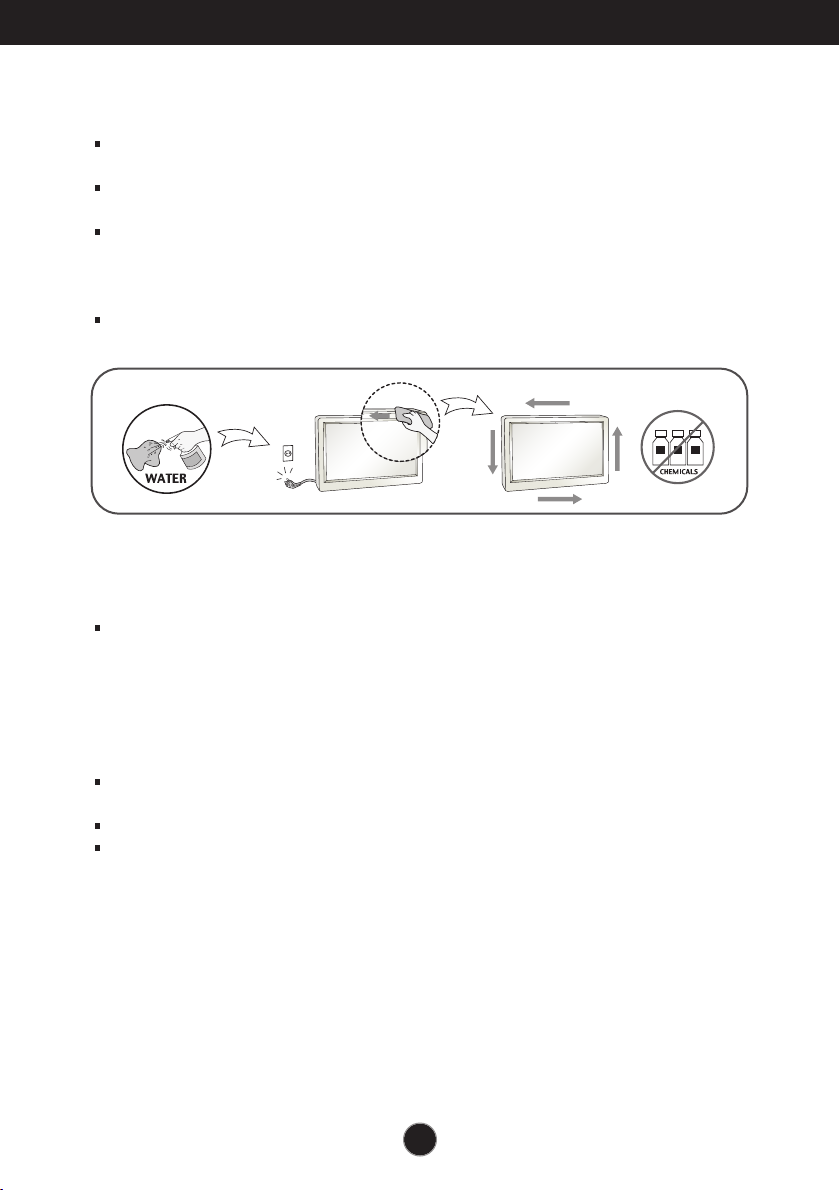
Belangrijke voorzorgsmaatregelen
Reinigen
Haal het netsnoer uit het stopcontact voordat u de voorkant van het monitorscherm
reinigt.
Gebruik een vochtige doek (geen natte doek). Spuit geen vloeistof direct op het
monitorscherm, aangezien overtollige vloeistof een elektrische schok kan veroorzaken.
Trek voor het reinigen van het product de stroomkabel uit en wrijf er, om krassen te
voorkomen, met een zachte doek over. Reinig niet met een natte doek en sproei geen
water of andere vloeistoffen direct op het product. Een elektrische schok kan het gevolg
zijn. (Gebruik geen chemicaliën zoals benzine, verfverdunners of alcohol).
Sproei water twee tot viermaal op een zachte doek en gebruik het om het voorframe
schoon te maken, veeg allen in één richting. Te veel vocht kan verkleuring veroorzaken.
Opnieuw inpakken
Gooi de kartonnen doos en het overige verpakkingsmateriaal niet weg. Deze vormen een
ideale verpakking waarin u het apparaat kunt transporteren. Wanneer u het apparaat
naar een andere locatie wilt verplaatsen, gebruikt u het oorspronkelijke
verpakkingsmateriaal.
Correct sorteren
De fluorescerende lamp die wordt gebruikt in dit product bevat een kleine hoeveelheid
kwik.
Doe de lamp dus niet bij het gewone huishoudelijke afval.
Sorteer dit product volgens de reglementen van uw gemeente.
(Gebruik alleen Hg lamp in LCD Monitor)
3
Page 5
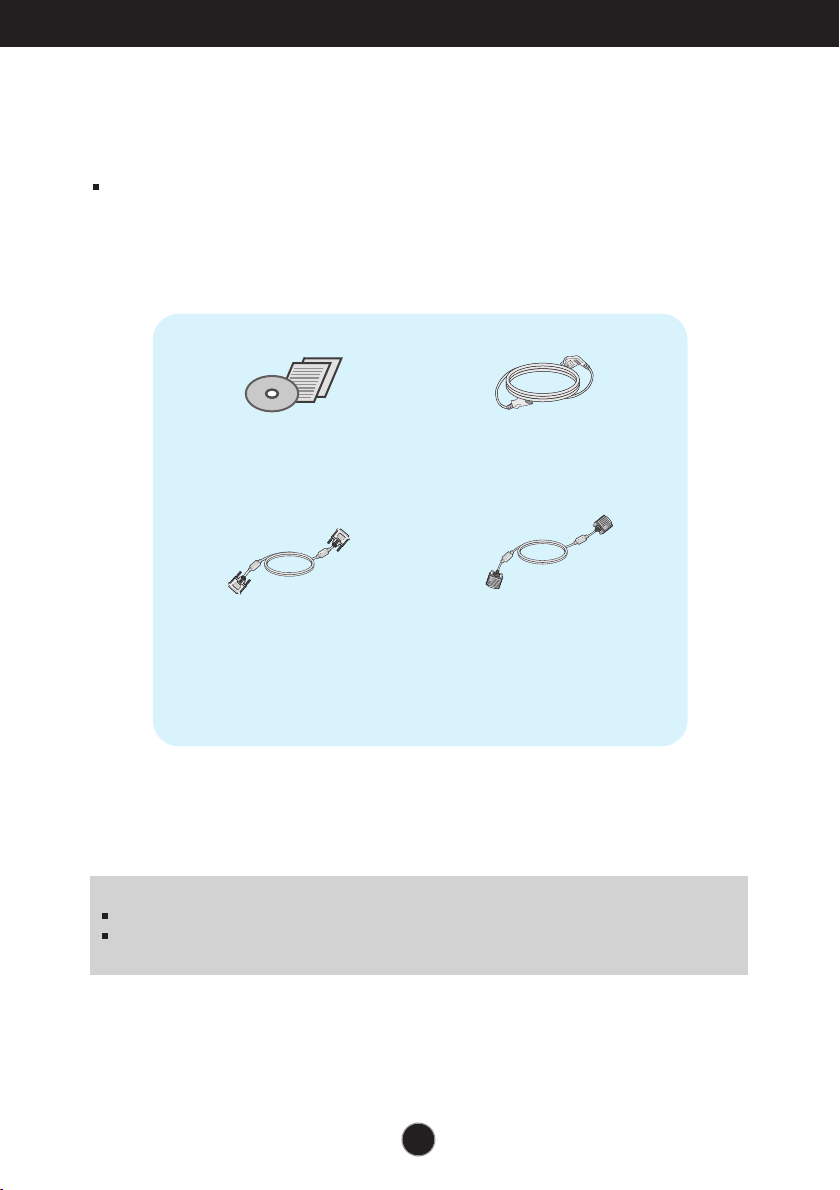
Accessoires
!!! Bedankt dat u voor LGE-producten hebt gekozen !!!
Controleer of de volgende onderdelen bij uw monitor zijn geleverd.
Als er iets ontbreekt, neem dan contact op met uw dealer.
Gebruiksaanwijzing /
Kaarten
DVI-D signaalkabel
(Deze functie is niet in alle
landen beschikbaar.)
OPMERKING
Deze accessoires kunnen er anders uitzien dan hier getoond.
Maak gebruik van afgeschermde signaal interfacekabels (D-sub 15 pin kabel, DVI-D-kabel) met
ferrietkernen om de standaard naleving voor het product te behouden.
Stroomdraad
(Afhankelijk van het land)
15-pin D-Sub signaalkabel
(Om hem op te zetten kan de
signaalkabel aan dit product
worden vastgemaakt voordat
het wordt verscheept.)
4
Page 6
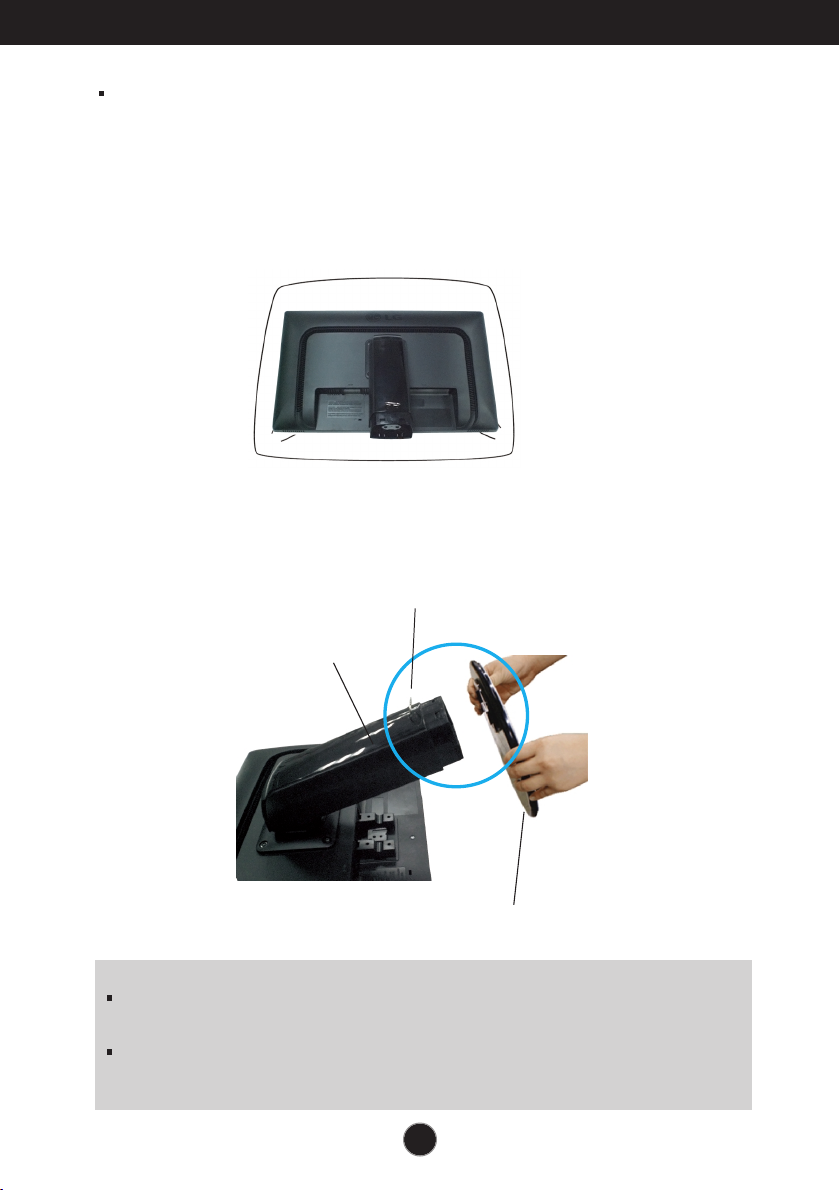
Monitor aansluiten
Voordat u de monitor in elkaar zet, controleert u of de voeding van de
monitor, het computersysteem en andere aangesloten apparaten is
uitgeschakeld.
Monitorsteun bevestigen / De voet verwijderen.
Plaats de monitor met de voorkant naar boven gericht op een kussen of een zachte
1.
doek.
2. Maak de standaard basis vast in het hoofdstuk van de standaard.
Zorg ervoor dat u de stop-pen uittrekt en laat de standaard basis de kant opstaan zoals in
de illustratie.
Stop-pen
Sateunkolom
Voetbasis
Waarschuwing
De tape en de vergrendelingspin mogen alleen worden verwijderd indien de monitor is voorzien
van een standaard en deze standaard is ingetrokken. In alle andere gevallen kunt u
verwondingen oplopen door de uitstekende delen van de standaard.
Behandel het product met zorg: Zorg dat u bij het optillen of verplaatsen van het product niet het
voorste deel van het LCD paneel vasthoudt of aanraakt. Het paneel kan hierdoor beschadigd
worden. (Houd de Steunbehuizing of plastic kap van het product vast).
5
Page 7
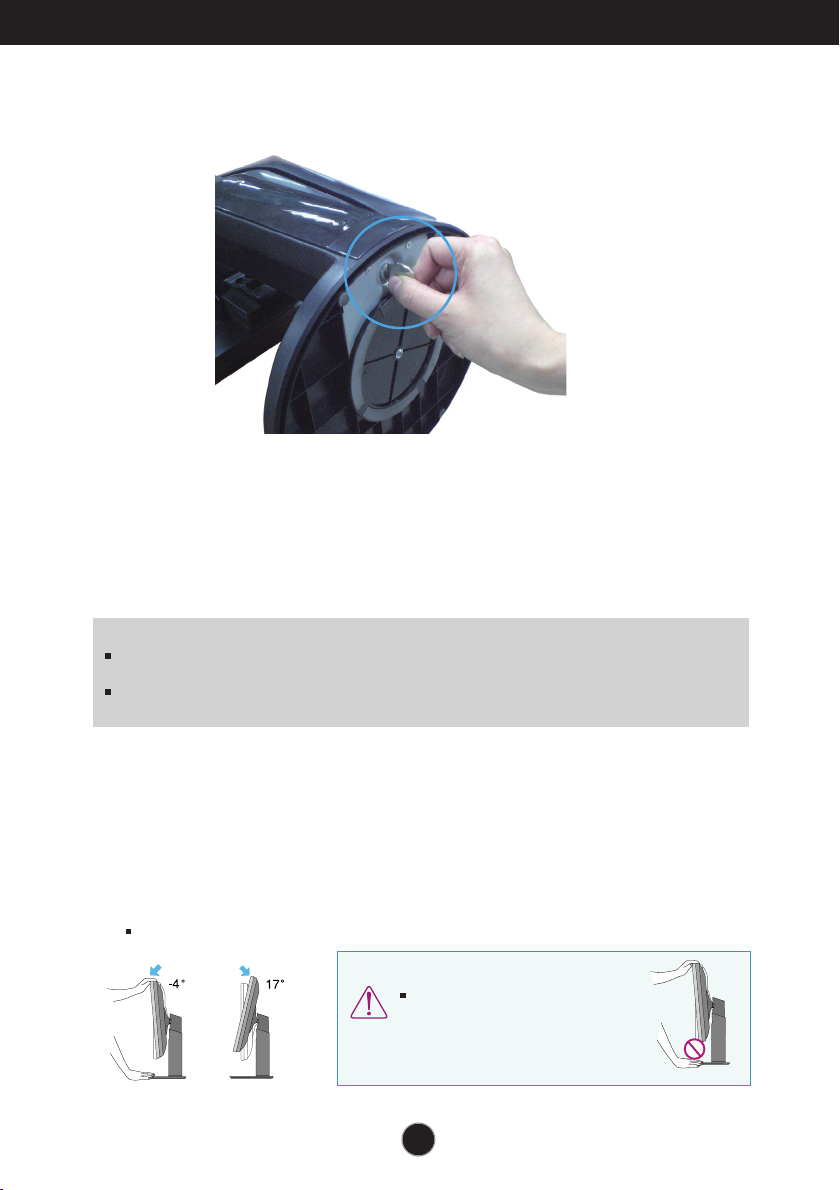
Monitor aansluiten
3. Gebruik een munt voor de achterzijde van de voet en draai de schroef met de klok mee
om deze vast te draaien.
4.
Til de monitor op en draai hem zodat hij naar voren is gericht nadat de aansluiting is
gemaakt met het vrouwtjesgedeelte van de kabel die u voor de verbinding gebruikt.
5. Indien u de monitor van de voet wilt verwijderen, draait u de schroef met een munt
tegen de klok in.
Belangrijk
Dit is een voorbeeld van het algemene aansluitingsmodel. Mogelijk verschilt uw monitor van de
items die in de illustratie worden getoond.
Houd het product niet op zijn kop aan de monitorsteun. De monitor kan dan vallen en beschadigd
raken of letsel aan uw voeten veroorzaken.
Het schem plaatsen
-Na installatie past u de hoek aan zoals beneden weergegeven.
1. Pas de positie van het scherm aan voor maximaal comfort.
Kantelbereik : -4˚ tot 17˚
Plaats uw vingers niet tussen het
toestel en de steun als u de hoek
van het scherm aanpast. U kunt
hierbij uw vinger(s) bezeren.
6
Page 8
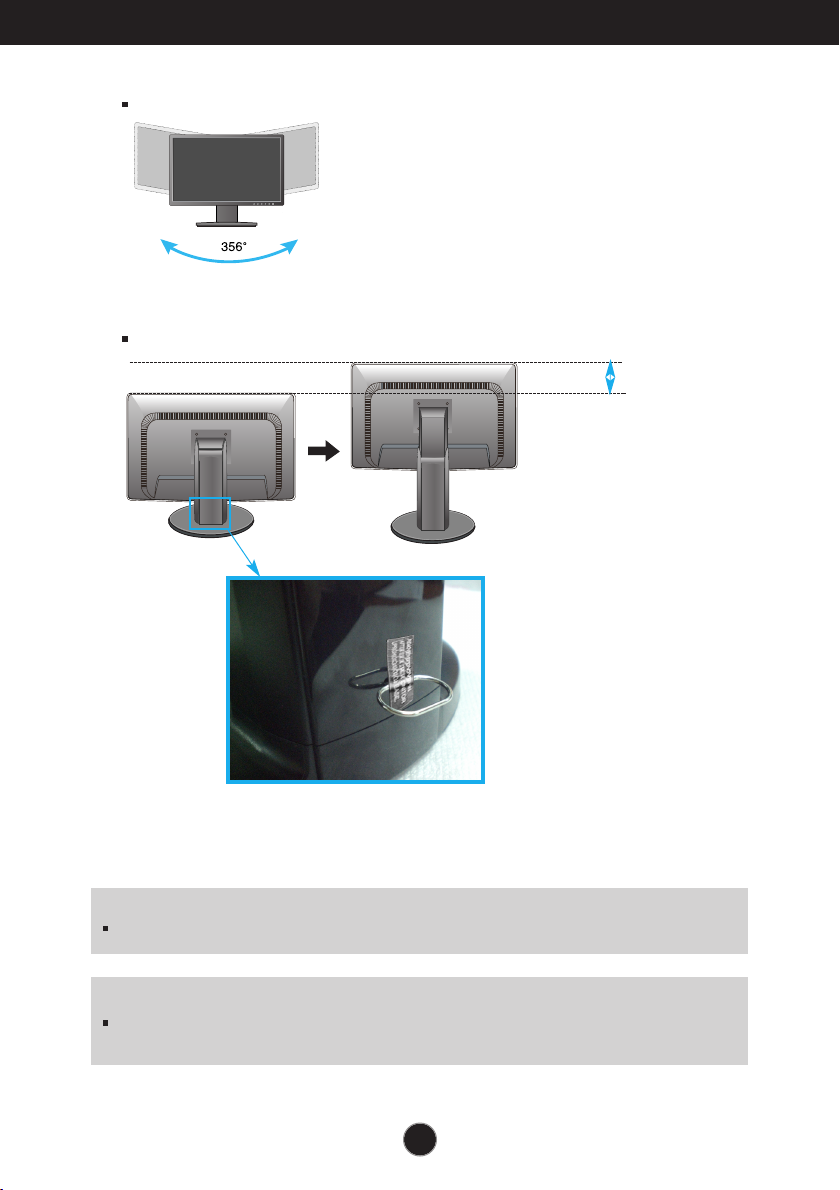
Monitor aansluiten
Draaibereik : 356˚
Hoogte : maximaal 4,33 inch (110,0 mm)
110,0 mm
* Zorg er voor dat u de
borgpen voor de
hoogteverstelling
verwijdert.
Waarschuwing
Een verwijderde borgpen hoeft niet teruggezet te worden om de hoogte te verstellen.
Ergonomie
Voor een ergonomische en comfortabele positie wordt aanbevolen de kantelhoek van de
monitor op maximal 5 graden in te stellen.
7
Page 9
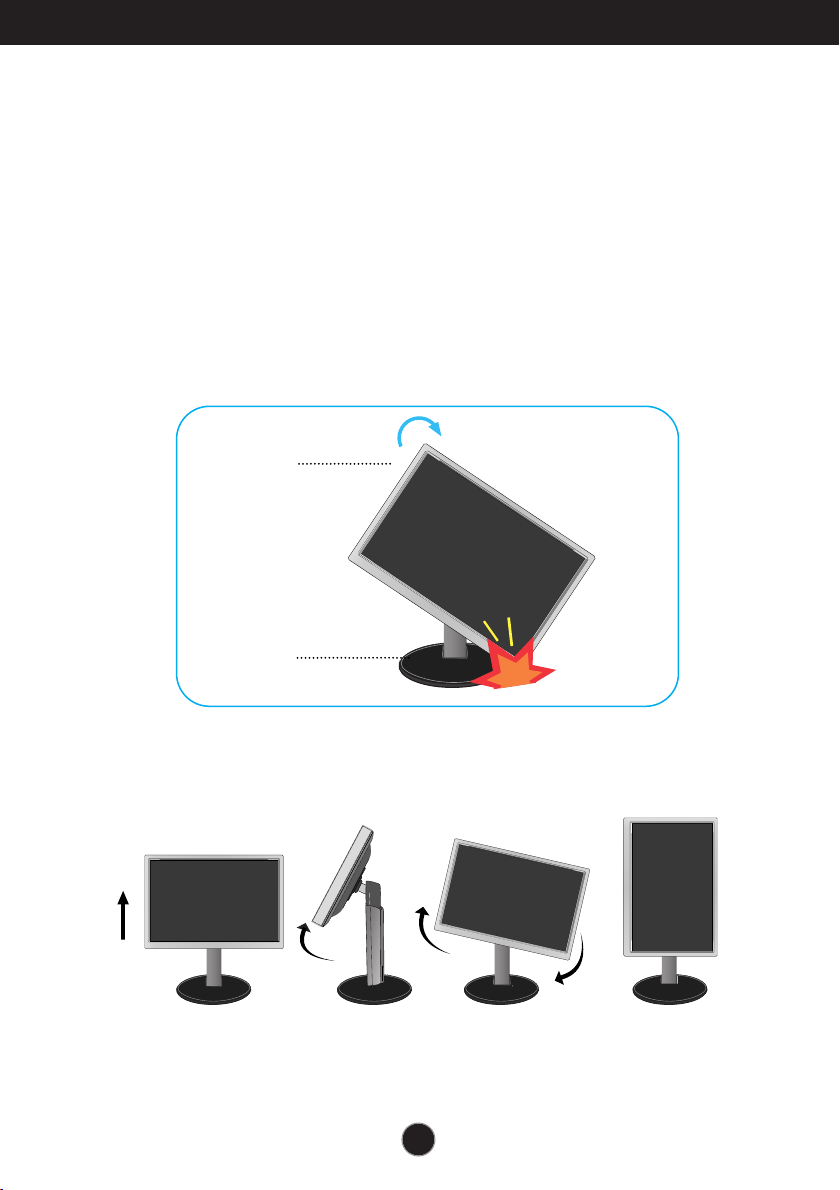
Monitor aansluiten
De functie Pivot (kantelen) gebruiken
- De spilfunctie stelt je ertoe in staat het scherm met de klok
mee 90 graden te draaien.
1.
Til de monitor op zijn hoogste stand om de functie Pivot (kantelen) te
gebruiken.
2.
Landscape & Portrait (liggend en staand): U kunt het scherm 90
mee draaien. Let op dat de monitor en de Stand Base (monitorsteun) elkaar niet
raken bij het kantelen van het scherm. De Stand Base (monitorsteun) kan
beschadigd raken als u niet voorzichtig bent bij het kantelen.
Bovenste
gedeelte
˚
met de klok
Onderste
gedeelte
3.
Wees voorzichtig met de kabels als je het scherm draait.
8
Page 10

Monitor aansluiten
Aansluiten op de PC
1. Voordat u de monitor instelt, moet u er ervoor zorgen dat de stroom naar de monitor, het
computersysteem en andere aangesloten apparaten uit staat.
2. Sluit signaalinvoerkabel en stroomkabel aan, en draai de schroef van de
signaalkabel vast.
A
Sluit de DVI-D (Digitaal signaal)-kabel aan
B
Sluit de D-sub (analoog signaal)-kabel aan
OPMERKING
Dit is een vereenvoudigde voorstelling van het achteraanzicht.
Dit achteraanzicht is een algemeen model. Mogelijk ziet uw monitor er anders uit.
Afhankelijk van model.
1
2
C
Sluit Audio-kabel aan
Wanneer u een D-sub signaalinvoerkabel voor
Macintosh gebruikt:
Mac-adapter
Als u de monitor op een Apple Macintosh wilt aansluiten, hebt
u een aparte connectoradapter nodig om de 15-pins hogedensiteit (3 rijen) D-sub VGA-connector van de meegeleverde
kabel te converteren naar een 15-pins connector met 2 rijen.
Naar stopcontact
Digitaal signaal DVI-D
(Deze functie is niet in alle landen beschikbaar.)
3. Druk op de powerknop op het voorpaneel om het toestel in te schakelen. Zodra de
monitor ingeschakeld is, wordt ‘Self Image Setting Function’ (zelfbeeld instellingsfunctie)
automatisch uitgevoerd. (Alleen analoog modus)
Aan/uit-knop
OPMERKING
Automatische beeldafstelling? Deze functie biedt de gebruiker optimale beeldinstellingen. Als de gebruiker de
monitor voor het eerst aansluit, stemt deze functie het beeld automatisch af op de optimale instellingen voor aparte
ingangssignalen.
‘AUTO’ functie? Als u problemen tegenkomt, zoals een wazig scherm, wazige letters, scherm flikkert of is
gekanteld, terwijl u het toestel gebruikt, of nadat u de schermresolutie heeft gewijzigd, drukt u op de AUTO
functieknop om de resolutie te verbeteren.
9
Page 11

Functies van bedieningspaneel
Besturingselementen op voorpaneel
Knop MENU
Knop MODE
OSD LOCKED / OSD UNLOCKED
(OSD VERGRENDELEN / OSD ONTGRENDELEND)
Met deze instelling kunt u de huidige instellingen
vergrendelen, zodat deze niet per ongeluk kunnen worden
gewijzigd.
Houd de knop MENU enkele seconden ingedrukt. Het
bericht "OSD LOCKED"(OSD VERGRENDELEN)zal
verschijnen.
U kunt de schermmenubesturingselementen te allen tijde
ontgrendelen door de knop MENU enkele seconden
ingedrukt te houden. Het bericht "OSD UNLOCKED"(OSD
ONTGRENDELEND) zal verschijnen.
Gebruik deze knop voor het openen van de onderdelen
F-ENGINE, ORIGINAL RATIO
Zie pagina 18 voor meer informatie.
.
10
Page 12

Functies van bedieningspaneel
Knop VOLUME
Knop INPUT
(Bron Hot Key)
Knop EXIT
Aan/uit-knop
/Aan/uit-lampje
Om de volume van de hoofdtelefoon in te stellen
Indien er twee of meer invoersignalen aangesloten zijn,
kunt u het gewenste invoersignaal (D-Sub/DVI)
selecteren. Indien er maar één signaal aangesloten is,
wordt dit automatisch vastgesteld. D-Sub is de
standaardinstelling.
Verlaat de OSD.
Gebruik deze knop om de monitor in en uit te schakelen.
De power indicator blijft wit als het display in de (On
Mode) staat. Als het display in de Slaap Mode (Energie
Sparing) staat, zal de power indicator in wit knipperen.
.
11
Page 13

Schermmenu - besturingselementen
Scherminstellingen
U kunt het vensterformaat, de vensterpositie en de werkingsparameters van
de monitor snel en gemakkelijk aanpassen via het schermmenu. Hieronder
vindt u een kort voorbeeld dat u vertrouwd maakt met het gebruik van de
besturingselementen. Het volgende gedeelte bevat een overzicht van de
beschikbare regelingen en selecties die u met het schermmenu kunt instellen.
Ga als volgt te werk om wijzigingen aan te brengen in het schermmenu:
Druk op een willekeurige Knop, daarna verschijnt het hoofdmenu van OSD.
1
Om een functie te kiezen, gebruik de corresponderende Knoppen.
2
Stel het beeld met de / knoppen in op het gewenste niveau.
3
Met de -knop kunt u andere submenuopties selecteren.
Druk op de EXIT Knop om naar OSD te gaan.
4
12
Page 14

Schermmenu - selecteren en aanpassen
De volgende tabel bevat alle menu’s voor besturingselementen,
aanpassingen en instellingen van het schermmenu.
DSUB
DVI-D
: D-SUB (analoog signaal) input
: DVI-D (digitaal signaal) input
Hoofdmenu Vervolgmenu Beschrijving
PICTURE
BRIGHTNESS
CONTRAST
Ondersteunde
input
DSUB
DVI-D
Om de helderheid, contrast en
scherpte van het beeld te regelen
SHARPNESS
COLOR
COLOR TEMP
(PRESET / USER)
DSUB
DVI-D
De kleur van het scherm
regelen
GAMMA
DISPLAY
HORIZONTAL
DSUB
De positie van het scherm regelen
VERTICAL
CLOCK
PHASE
DSUB
De leesbaarheid en stabiliteit
van het scherm verbeteren
AUTO
VOLUME
OTHERS
F-ENGINE
LANGUAGE
POWER INDICATOR
WHITE BALANCE
FACTORY RESET
NORMAL
MOVIE
DSUB
DVI-D
DSUB
DVI-D
DSUB
DSUB
DVI-D
DSUB
DVI-D
Om volume te regelen
De status van het scherm aan
uw gebruiksomgeving
aanpassen
Gewenste beeldinstellingen
selecteren of aanpassen
INTERNET
DEMO
ORIGINAL
RATIO
WIDE
ORIGINAL
DSUB
DVI-D
De beeldgrootte aanpassen
OPMERKING
De volgorde van de pictogrammen is afhankelijk van het model (13~20).
13
Page 15

Schermmenu - selecteren en aanpassen
In het vorige gedeelte is beschreven hoe u een item selecteert en
aanpast met behulp van het schermmenu. Het volgende gedeelte
bevat het pictogram, de pictogramnaam en een
pictogrambeschrijving van alle items in het menu.
Als u op de MENU-knop drukt, verschijnt het hoofdmenu van het OSD.
Naam menu
Pictogram
Submenu's
men
Knoptip
Afsluiten
Instellen (hoger/lager)
Een ander submenu selecteren
Herstarten om het submenu te selecteren
OPMERKING
De taal van de menu's in het schermmenu op de monitor kan afwijken van de handleiding.
14
Page 16

Schermmenu - selecteren en aanpassen
Hoofdmenu Vervolgmenu Beschrijving
(BEELD)
BRIGHTNESS
(HELDERHEID)
CONTRAST
SHARPNESS
(SCHERPTE)
Exit : Afsluiten
: Lager
: Hoger
:
Een ander submenu selecteren
:
Herstarten om het submenu te selecteren
(KLEUR)
COLOR TEMP
PRESET
Hiermee regelt u de helderheid van het
scherm.
Hiermee regelt u het contrast van het
scherm.
Hiermee regelt u de scherpte van het
scherm.
Selecteer de schermkleur.
• sRGB: Stel de schermkleur zo in zodat
deze overeenkomt met de sRGBstandaardkleurspecificaties.
•
6500K-7500K: rode schermkleur.
•
8500K-9300K: blauwe schermkleur.
USER
Exit : Afsluiten
: Lager
: Hoger
:
Een ander submenu selecteren
:
Herstarten om het submenu te selecteren
GAMMA
RED(ROOD)
Uw eigen kleurenniveau voor rood
instellen.
GREEN(GROEN)
Uw eigen kleurenniveau voor groen
instellen.
BLUE(BLAUW)
Uw eigen kleurenniveau voor blauw
instellen.
Instellen van uw eigen gammawaarde. :
0/ 1 / 2
Op de monitor tonen hoge
gammawaarden witachtig beeld en lage
gammawaarden beelden met hoog
contrast.
15
Page 17

Schermmenu - selecteren en aanpassen
Hoofdmenu Vervolgmenu Beschrijving
HORIZONTAL
(HORIZONTAAL)
VERTICAL
(VERTICAAL)
CLOCK
(KLOK)
Exit : Afsluiten
: Lager
: Hoger
:
Een ander submenu selecteren
:
Herstarten om het submenu te selecteren
PHASE
(FASE)
AUTO
Hiermee verplaatst u het beeld naar links
en naar rechts.
Hiermee verplaatst u het beeld omhoog
en omlaag.
Hiermee beperkt u het aantal zichtbare
verticale balken of strepen op de
achtergrond van het scherm.
De horizontale schermgrootte
verandert eveneens.
Hiermee regelt u scherpstelling van het
scherm.
Hiermee verwijdert u eventuele
horizontale ruis en verscherpt u het
beeld van tekens.
Zo krijgt het weergavebeeld automatisch de
optimale instellingen voor de huidige
schermresolutie (weergavestand).
De beste weergavemodi zijn als volgt
W1946PM : 1360 x 768
W2246PM/W2346PM : 1920 x1080
Exit : Afsluiten
: Lager
: Hoger
:
Stil
:
Herstarten om het
submenu te selecteren
Om de volume van de hoofdtelefoon in te stellen
16
.
Page 18

Schermmenu - selecteren en aanpassen
Hoofdmenu Vervolgmenu Beschrijving
LANGUAGE
(TAAL)
POWER
INDICATOR
(AAN/UITINDICATOR)
Exit : Afsluiten
: Lager
: Hoger
:
Een ander submenu selecteren
:
Herstarten om het submenu te selecteren
OPMERKING
Als dit de schermafbeelding niet verbetert, herstel dan de standaard instellingen van de fabriek.
Indien nodig, voert u de functie WHITE BALANCE
alleen ingeschakeld worden, wanneer het invoersignaal een analoog signaal is.
WHITE
BALANCE
(WITBALANS)
FACTORY
RESET
(FABRIEK
RESET)
Hiermee kiest u de taal waarin u de namen
van de besturingselementen wilt
weergeven.
Gebruik deze functie om de aan/uitindicator vooraan op de monitor in te
stellen op ON (AAN) of OFF(UIT).
Als u dit instelt op OFF (UIT), gaat het
scherm uit.
Als u de indicator op ON (AAN) zet, zal hij
automatisch ingeschakeld worden.
Als de uitgang van de videokaart niet
overeenkomt met de vereiste specificaties,
dan kan het kleurniveau verslechteren
door vervorming van het videosignaal. Met
deze functie kunt u het signaalniveau
afstemmen op het standaard
uitgangsniveau van de videokaart, om een
optimaal beeld te krijgen.
Activeer deze functie als het scherm de
kleuren wit en zwart bevat.
Hiermee zet u alle fabrieksinstellingen
terug, behalve "LANGUAGE"(TAAL).
Druk op de -knop om terug te
keren naar de originele instelling.
(WITBALANS)
opnieuw uit. Deze functie zal
17
Page 19

Schermmenu - selecteren en aanpassen
In het vorige gedeelte is beschreven hoe u een item selecteert en
aanpast met behulp van het schermmenu. Het volgende gedeelte
bevat het pictogram, de pictogramnaam en een
pictogrambeschrijving van alle items in het menu.
Als u op de MODE-knop drukt, verschijnt het hoofdmenu van het OSD.
Naam menu
Pictogram
Submenu's
men
Knoptip
Afsluiten
Verplaatsen
Een ander submenu selecteren
OPMERKING
De taal van de menu's in het schermmenu op de monitor kan afwijken van de handleiding.
18
Page 20

Schermmenu - selecteren en aanpassen
Hoofdmenu Vervolgmenu Beschrijving
NORMAL
MOVIE
(FILM)
INTERNET
Deze optie wordt geadviseerd voor diverse
toepassingen van de monitor in de gangbare
gebruiksomgeving.
Deze beeldinstelling is ideaal voor het bekijken
van video-opnamen en films.
Deze optie is speciaal ontwikkeld voor het
bewerken van documenten (in Word e.d.).
Exit : Afsluiten
, : Verplaatsen
: Een ander submenu selecteren
DEMO
Deze optie is ideaal voor demonstratiedoeleinden
op het verkooppunt. Hierbij wordt het beeldscherm
in twee helften verdeeld: links de standaardmodus
en rechts de videomodus. Hierdoor kan de
consument het verschil na toepassing van de
videomodus beoordelen.
19
Page 21

Schermmenu - selecteren en aanpassen
Hoofdmenu Vervolgmenu Beschrijving
Exit : Afsluiten
, : Verplaatsen
: Een ander submenu selecteren
WIDE
ORIGINAL
Hiermee schakelt u over naar de schermvullende
modus afhankelijk van het binnenkomende
beeldsignaal.
Verander de inkomende beeld signal ratio naar de
originele situatie.
* Deze funcite werkt alleen als de invoer resolutie
kleiner is dan de monitor ratio (16:9).
20
Page 22

Problemen oplossen
Controleer het volgende voordat u een beroep doet op de technische
ondersteuning.
Geen beeld
● Is het netsnoer van de
monitor aangesloten?
● Brandt het aan/uit-
lampje?
● Knippert het
verklikkerlampje?
● Verschijnt het bericht
"OUT OF RANGE" op
het scherm?
● Verschijnt het bericht
"CHECK SIGNAL
CABLE" op het
scherm?
• Controleer of de stekker van het netsnoer goed in
het stopcontact zit.
• Druk op de aan/uit-knop.
• Als de energiebesparende stand van de monitor
is ingeschakeld, verplaatst u de muis of drukt u op
een toets van het toetsenbord om het scherm te
activeren.
•
Probeer de pc in te schakelen.
• Dit bericht verschijnt als het signaal van de pc
(videokaart) zich buiten het horizontale of
verticale frequentiebereik van de monitor bevindt.
Zie het gedeelte ‘Specificaties’ van deze
handleiding en configureer de monitor opnieuw.
• Dit bericht verschijnt als de signaalkabel tussen
de pc en de monitor niet is aangesloten.
Controleer of de signaalkabel is aangesloten en
probeer het opnieuw.
Verschijnt het bericht "OSD LOCKED" op het scherm?
● Verschijnt het bericht
“OSD LOCKED” als u
op de knop MENU
drukt?
• U kunt de huidige instellingen beveiligen, zodat
deze niet per ongeluk kunnen worden gewijzigd.
U kunt de schermmenubesturingselementen te
allen tijde ontgrendelen door de knop MENU
enkele seconden ingedrukt te houden. Het bericht
"OSD UNLOCKED" (OSD ONTGRENDELD) zal
verschijnen.
21
Page 23

Problemen oplossen
Weergegeven beeld is incorrect
● Weergavepositie is
incorrect.
● Op de achtergrond van
het scherm zijn
verticale balken of
strepen zichtbaar.
● Horizontale ruis in een
beeld of tekens
worden niet duidelijk
weergegeven.
• Druk op de knop AUTO om het beeld
automatisch de optimale instelling te geven.
Als de resultaten onvoldoende zijn, past u de
beeldpositie aan met de positiepictogrammen
voor de horizontale en verticale positie in het
schermmenu.
• Druk op de knop AUTO om het beeld
automatisch de optimale instelling te geven. Als
de resultaten onvoldoende zijn, vermindert u de
verticale balken of strepen met het CLOCKpictogram in het schermmenu.
• Druk op de knop AUTO om het beeld
automatisch de optimale instelling te geven.
Als de resultaten onvoldoende zijn, vermindert u
de horizontale met het PHASE-pictogram in het
schermmenu.
•
Controleer via Configuratiescherm -->
Beeldscherm --> Instellingen of het beeldscherm
de aanbevolen resolutie heeft en stel deze in, of stel
de beeldscherminstellingen in op de ideale waarden.
Stel de kleur in op meer dan 24 bits (ware kleuren).
BELANGRIJK
Controleer via Configuratiescherm --> Beeldscherm --> Instellingen of de
frequentie of de resolutie is gewijzigd. Als dit het geval is, moet u de resolutie
van de videokaart wijzigen.
Als u de aanbevolen resolutie (optimale resolutie) niet selecteert, worden
letters mogelijk onscherp en het scherm verduisterd, afgeknot of schuin
vertekend weergegeven. Zorg er dus voor dat u de aanbevolen resolutie kiest.
De wijze van instellen kan per computer of besturingssysteem anders zijn en
de hierboven genoemde resolutie wordt wellicht niet ondersteund door de
grafische kaart van de computer. Neem in een dergelijk geval contact op met
de leverancier of fabrikant van de computer of de grafische kaart.
22
Page 24

Problemen oplossen
Weergegeven beeld is incorrect
● De schermkleur is
monochroom of wijkt
af.
● Het scherm knippert.
•
Controleer of de beeldschermkabel correct is
aangesloten en gebruik indien nodig een
schroevendraaier om deze vast te zetten.
•
Zorg ervoor dat de videokaart correct in de sleuf is
geplaatst.
•
Stel de kleur in op meer dan 24 bits (ware kleuren)
via Beeldscherm in het Configuratiescherm.
•
Controleer of het beeldscherm op Interliniëring is
ingesteld. Als dit het geval is, stelt u de aanbevolen
resolutie in.
Verschijnt het bericht "Niet herkende monitor, Plug en Play (VESA DDC)-monitor aangetroffen"?
● Hebt u het
monitorstuurprogram
ma geïnstalleerd?
• Installeer het monitorstuurprogramma vanaf
de cd (of diskette) die bij de monitor is
geleverd. U kunt het stuurprogramma ook
downloaden van onze website:
http://www.lge.com.
Controleer of de videokaart de Plug en Play-
•
functie ondersteunt.
23
Page 25

Specificaties W1946PM
Monitor
Synchronisatieingang
Video-ingang
Resolutie
Plug en Play
Energieverbruik
Afmetingen
en gewicht
47,0
cm (
18,5
Glanswerende laag
Zichtbare schermdoorsnede :
(Pixel pitch) 0,300 x 0,300 mm
Horizontale freq. 30 kHz tot 61 kHz (Automatisch)
Verticale freq. 56 Hz tot 75 Hz (Automatisch)
Type ingang Koppel Sync Los
Signaalingang 15-pins D-sub connector
Type ingang RGB-analoog (0,7 Vp-p/75 ohm)
Max VESA 1360 x 768 bij 60 Hz
Aanbevolen VESA 1360 x 768 bij 60 Hz
DDC 2B (
Aan-modus : 24 W
Sleep-modus ≤ 0,5 W
Uit-modus ≤ 0,5 W
Breedte
Hoogte
Diepte
Gewicht (excl. verpakking) 3,9 kg (8,66 lb)
inch) Flat Panel Active Matrix-TFT LCD
47,0
cm
SOG (Sync On Green)
DVI-D-connector (Digitaal)
Digitaal
), DDC 2AB (
Steun is meegeleverd
44,26 cm ( 17,42 inch )
35,62 cm ( 14,02 inch )
46,62 cm ( 18,35 inch )
16,99 cm ( 6,68 inch )
Analoog
(Normaal)
(Min)
(Max)
)
Steun is niet meegeleverd
44,26 cm ( 17,42 inch )
26,67 cm ( 10,50 inch )
6,04 cm ( 2,37 inch )
,
Digitaal
,
Digitaal
Kantelbereik
Voedingsingang
Omgevingsver
eisten
Kantelsteun
Netsnoer
OPMERKING
De informatie in dit document kan zonder voorafgaande kennisgeving worden gewijzigd.
Kantel -4˚ tot 17˚
Draai 356˚
Hoogte 110 mm / 4,33 inch
100 - 240 V~ wisselstroom 50 / 60 Hz 0,8 A
Gebruik
Temperatuur 10 °C tot 35 °C
Vochtigheidsgraad 10% tot 80% zonder condensatie
Opslag
Temperatuur -20 ˚C tot 60 ˚C
Vochtigheidsgraad 5 % tot 90 % zonder condensatie
Bevestigd ( ), Niet bevestigd ( O )
Naar stopcontact
24
Page 26

Specificaties W2246PM
Monitor
Synchronisatieingang
Video-ingang
Resolutie
Plug en Play
Energieverbruik
Afmetingen
en gewicht
54,6
cm (
21,5
Glanswerende laag
Zichtbare schermdoorsnede :
(Pixel pitch) 0,248 x 0,248 mm
Horizontale freq. 30 kHz tot 83 kHz (Automatisch)
Verticale freq. 56 Hz tot 75 Hz (Automatisch)
Type ingang Koppel Sync Los
Signaalingang 15-pins D-sub connector
Type ingang RGB-analoog (0,7 Vp-p/75 ohm)
Max VESA 1920 x 1080 bij 60 Hz
Aanbevolen VESA 1920 x 1080 bij 60 Hz
DDC 2B (
Aan-modus : 26 W
Sleep-modus ≤ 0,5 W
Uit-modus ≤ 0,5 W
Breedte
Hoogte
Diepte
Gewicht (excl. verpakking) 4,4 kg (9,77 lb)
inch) Flat Panel Active Matrix-TFT LCD
54,6
cm
SOG (Sync On Green)
DVI-D-connector (Digitaal)
Digitaal
), DDC 2AB (
Steun is meegeleverd
50,92 cm ( 20,04 inch )
39,69 cm ( 15,62 inch )
50,69 cm ( 19,95 inch )
21,00 cm ( 8,26 inch )
Analoog
(Normaal)
(Min)
(Max)
)
Steun is niet meegeleverd
50,92 cm ( 20,04 inch )
30,42 cm ( 11,97 inch )
5,98 cm ( 2,35 inch )
,
Digitaal
,
Digitaal
Kantelbereik
Voedingsingang
Omgevingsver
eisten
Kantelsteun
Netsnoer
OPMERKING
De informatie in dit document kan zonder voorafgaande kennisgeving worden gewijzigd.
Kantel -4˚ tot 17˚
Draai 356˚
Hoogte 110 mm / 4,33 inch
100 - 240 V~ wisselstroom 50 / 60 Hz 1,0 A
Gebruik
Temperatuur 10 °C tot 35 °C
Vochtigheidsgraad 10% tot 80% zonder condensatie
Opslag
Temperatuur -20 ˚C tot 60 ˚C
Vochtigheidsgraad 5 % tot 90 % zonder condensatie
Bevestigd ( ), Niet bevestigd ( O )
Naar stopcontact
25
Page 27

Specificaties W2346PM
Monitor
Synchronisatieingang
Video-ingang
Resolutie
Plug en Play
Energieverbruik
Afmetingen
en gewicht
58,4
cm (23inch) Flat Panel Active Matrix-TFT LCD
Glanswerende laag
Zichtbare schermdoorsnede :
(Pixel pitch) 0,266 x 0,266 mm
Horizontale freq. 30 kHz tot 83 kHz (Automatisch)
Verticale freq. 56 Hz tot 75 Hz (Automatisch)
Type ingang Koppel Sync Los
Signaalingang 15-pins D-sub connector
Type ingang RGB-analoog (0,7 Vp-p/75 ohm)
Max VESA 1920 x 1080 bij 60 Hz
Aanbevolen VESA 1920 x 1080 bij 60 Hz
DDC 2B (
Aan-modus : 29 W
Sleep-modus ≤ 0,5 W
Uit-modus ≤ 0,5 W
Breedte
Hoogte
Diepte
Gewicht (excl. verpakking) 5,1 kg (11,33 lb)
Digitaal
), DDC 2AB (
Steun is meegeleverd
54,25 cm ( 21,35 inch )
41,66 cm ( 16,40 inch )
52,66 cm ( 20,73 inch )
21,00 cm ( 8,26 inch )
58,4
cm
SOG (Sync On Green)
DVI-D-connector (Digitaal)
Analoog
(Normaal)
(Min)
(Max)
,
Digitaal
)
Steun is niet meegeleverd
54,25 cm ( 21,35 inch )
32,30 cm ( 12,71 inch )
6,05 cm ( 2,38 inch )
,
Digitaal
Kantelbereik
Voedingsingang
Omgevingsver
eisten
Kantelsteun
Netsnoer
OPMERKING
De informatie in dit document kan zonder voorafgaande kennisgeving worden gewijzigd.
Kantel -4˚ tot 17˚
Draai 356˚
Hoogte 110 mm / 4,33 inch
100 - 240 V~ wisselstroom 50 / 60 Hz 1,0 A
Gebruik
Temperatuur 10 °C tot 35 °C
Vochtigheidsgraad 10% tot 80% zonder condensatie
Opslag
Temperatuur -20 ˚C tot 60 ˚C
Vochtigheidsgraad 5 % tot 90 % zonder condensatie
Bevestigd ( ), Niet bevestigd ( O )
Naar stopcontact
26
Page 28

Specificaties
Vooraf ingestelde waarden (Resolutie)
W1946PM
Weergavestanden (resolutie) Horizontale freq. (kHz) Verticale freq. (Hz)
720 x 400
1
640 x 480
2
640 x 480
3
800 x 600
4
800 x 600
5
832 x 624
6
1024 x 768
7
1024 x 768
8
1360 x 768
*9
W2246PM/W2346PM
Weergavestanden (resolutie) Horizontale freq. (kHz) Verticale freq. (Hz)
31,468
31,469
37,500
37,879
46,875
49,725
48,363
60,123
47,712
70
60
75
60
75
75
60
75
60
Aanbevolen Modus
*
1
2
3
4
5
6
7
8
9
10
11
*12
Indicator
MODUS
Aan-modus
Sleep-modus
Uit-modus
720 x 400
640 x 480
640 x 480
800 x 600
800 x 600
1024 x 768
1024 x 768
1152 x 864
1280 x 1024
1280 x 1024
1680 x 1050
1920 x 1080
Wit Knipperen
LED-kleur
Wit
Uit
27
31,468
31,469
37,500
37,879
46,875
48,363
60,123
67,500
63,981
79,976
65,290
67,500
70
60
75
60
75
60
75
75
60
75
60
60
*
Aanbevolen Modus
Page 29

De muurmontageplaat monteren
Dit product voldoet aan de specificaties van de muurmontageplaat of
het uitwisselapparaat.
1.
Als u het product met het scherm naar
beneden neerlegt, leg er dan een zachte
doek of kussen tussen om beschadigingen
te voorkomen.
2.
Scheidt de de boven- en onderkant van
de steun met behulp van een
schroevendraaier
Kensington-beveiligingssleuf
Bevestigd aan een
beveiligingskabel (te koop in de
meeste computerwinkels)
3. De muurmontageplaat monteren.
Muurmontageplaat
(moet apart worden aangeschaft)
-Zorg dat u schroeven en een muurbevestiging gebruikt die
voldoen aan de VESA richtlijnen.
-Het gebruik van schroeven die langer zijn dan aanbevolen
wordt, kan leiden tot beschadigingen aan het product.
-Het gebruik van schroeven die niet voldoen aan de VESA
richtlijnen kunnen het product beschadigen of het product kan
van de muur vallen. We zijn niet verantwoordelijk voor schade
als gevolg van het niet opvolgen van deze instructies.
<Wij adviseren het gebruik van de VESA standaard>
Montage schroef:
Montage plaat dichte: 2,6mm
Schroef:
2828
4mm x spoed 0,7mm x lengte 10mm
Page 30

Digitally yours
